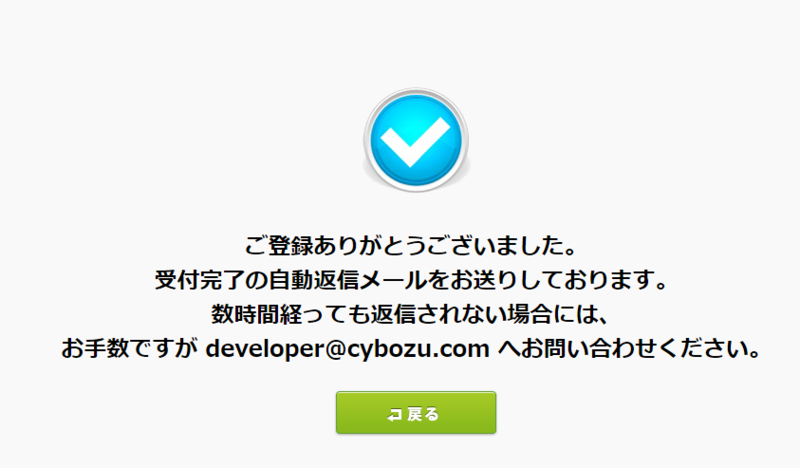kintoneを使ってみたい!まずは開発者ライセンスの申請から
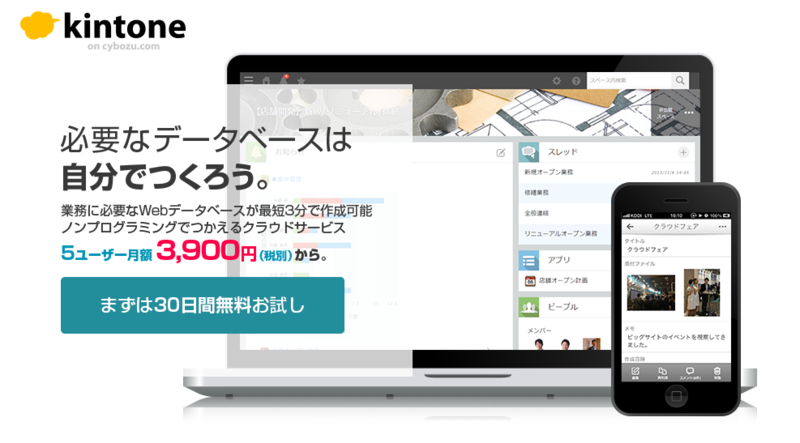
kintoneを使ってみたい
kintoneというサービスを知っていますか?kintoneとは、クラウド型Webデータベースです。 チーム内のコミュニケーションの場と、データや業務プロセスを管理するためのWebデータベース型アプリを簡単に作成できます。また、SNS機能を備えています。

kintoneを使えば、よくありがちな業務システムを、プログラミングをほぼすることなく作成することができるというわけですね。よく使われそうなのは、社内の顧客管理や案件管理などでしょうか。エクセルを使って管理しているような情報を、システム化するのが得意なようです。
価格は、最低5ユーザーからで、月額3,900円からとのこと。安くはないですが、従業員数が少ない企業なんかでは、オンプレミスで持つよりは圧倒的にコストパフォーマンスがよさそうで、選択肢に上がるのではないでしょうか。
このkintoneを使ってみたいと思い、試してみることにしました。
通常の試用期間は30日
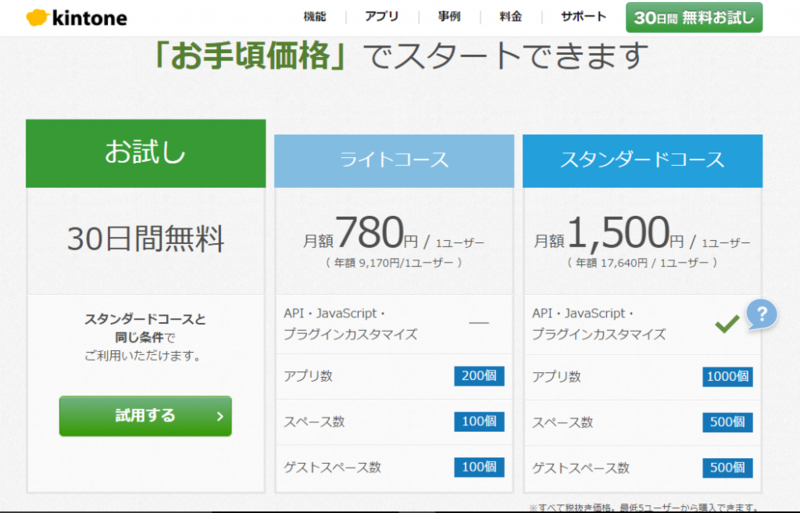
お試しは30日のみ使用可能です。単にどんなものか見てみる分にはこの通常お試し30日で十分でしょう。しかし、今回はより詳しく使ってみたいので30日では足りません。
そこで、開発者ライセンスを取得したいと思います。
開発者ライセンスは1年間有効
開発者ライセンスというのは、kintoneを使ってシステムカスタマイズするなどの開発者に限って、1年間のライセンスを付与してもらえるという太っ腹なものです。1年間の期間後も基本的には更新できるようで、ほぼずっと試用できるようです。ただし、通常の利用には制限があり、基本的には開発からそのチェックまでしか使えない仕組みになっているみたい。
今回は、試用だけではなくカスタマイズもしたいので、この開発者ライセンスの申し込みをしてみました。ちなみにこの開発者ライセンスは、申し込みから試用まで2・3営業日かかるとのこと。
ライセンスの申し込み
まずは、cybozu.com developer networkへアクセスします。
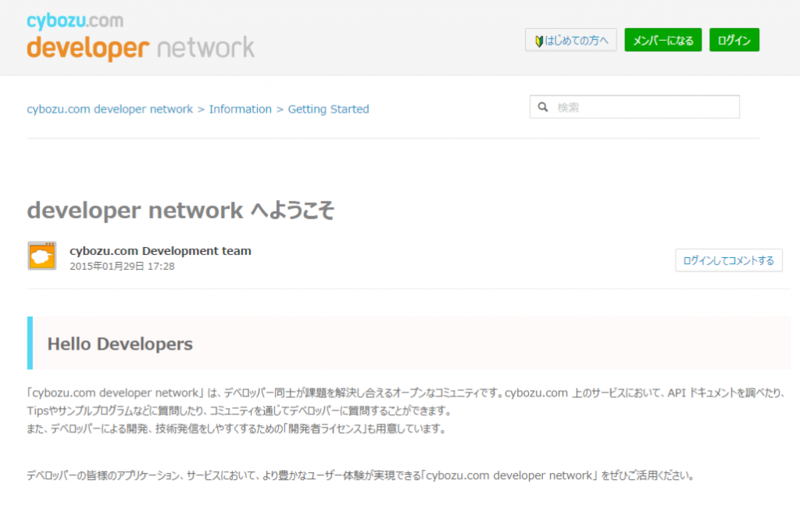
このサイトは、開発者向けの情報を提供したり、メンバー同士が課題を解決するためにやり取りしたりするものです。
まずはこのサイトのメンバー登録を行い、その後、開発者ライセンスの申請を行います。

メンバー登録は、画面を下がっていくとボタンがありますので、それをクリックします。EmailとFacebookアカウントで再インできるようです。今回私はメールアドレスでサインしました。
ボタンを押すと、以下のようなシンプルな登録画面が表示されます。必要なのは名前とメールアドレスのみ。これを入力して登録ボタンを押すと、メールアドレスに確認メールが届きます。
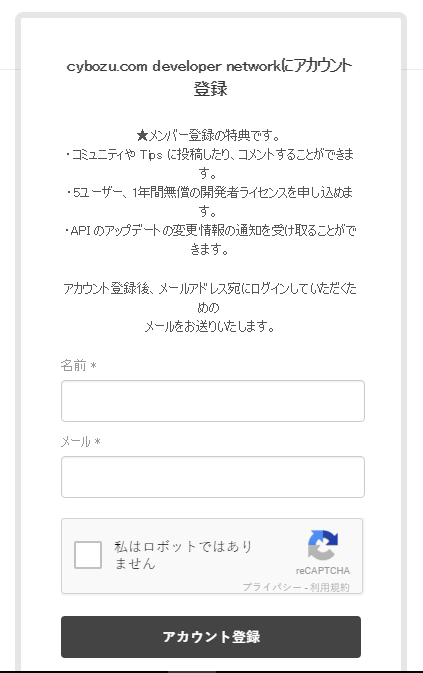
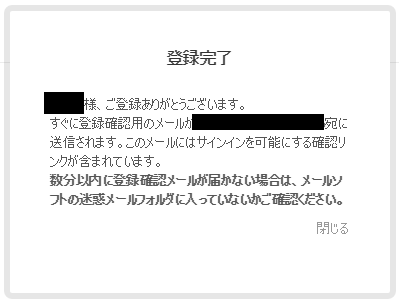
確認メール内のURLをクリックすると、パスワード登録画面にすすみます。ここで、任意のパスワードを設定します。
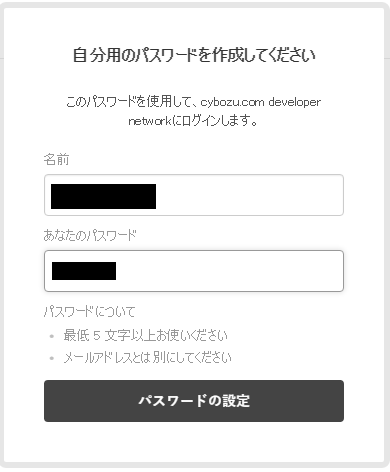
パスワードを設定すると、サインインができます。
これでユーザー登録が完了です。
続いて、開発者ライセンスの申請を行います。画面左の「開発者ライセンスを申し込もう」をクリック。
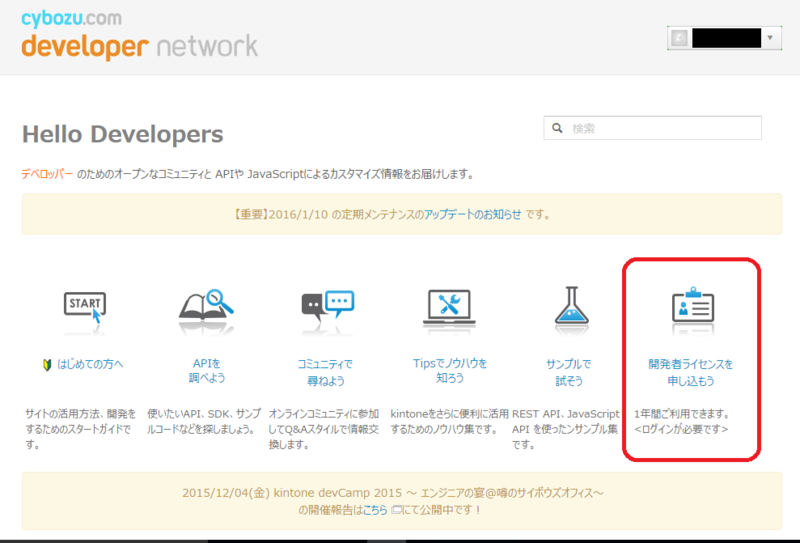
開発者ライセンスの注意点が表示されます。
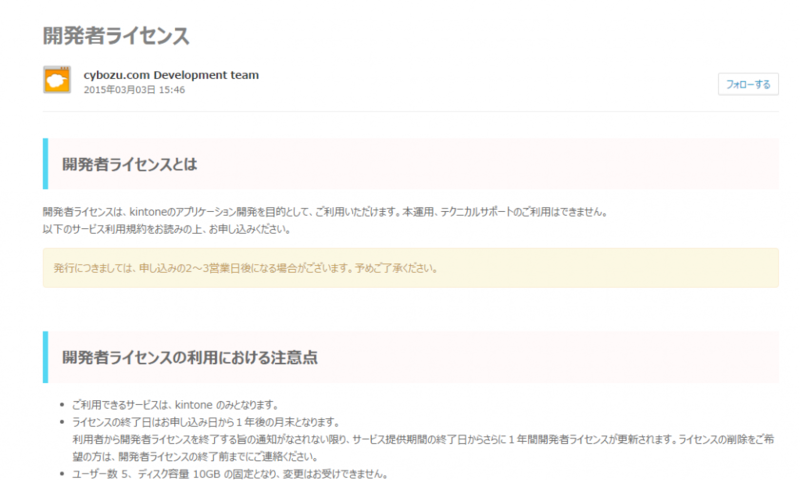
フォームに情報を入力します。会社名は必須ではないので、個人でも申し込みができます。これは助かります。 
これで申請は終了です。あとは2・3営業日後のライセンスの通知をまちましょう。